티스토리 뷰
목차
이번 글에서는 모바일과 PC에서 멜론 이용권을 해지하는 방법에 대해 알아보도록 하겠습니다. 아마 저의 글을 찾아보신 분이라면 멜론이 아닌 다른 음악 스트리밍 서비스로 갈아타려는 계획을 가지고 계실 텐데요. 해보신 분들은 생각보다 이용권을 해지하는 게 복잡하다는 것을 아실 겁니다. 아마도 귀찮게 해서라도 계속 사용하게 하려는 멜론의 전략이겠죠.
그래서 이번 포스팅에서는 최근 업데이트된 버전을 기준으로 멜론 이용권을 해지하는 쉬운 가이드라인을 작성해봤습니다. 천천히 따라 하신다면 처음 하시는 분이라도 헤매지 않고 해지에 성공하실 수 있습니다.
<개요>
- PC에서 멜론 해지하는 방법
- 모바일에서 멜론 해지하는 방법
1. PC에서 멜론 이용권 해지하기
1. 멜론 홈페이지에 접속한 다음, 카카오 계정 또는 멜론 아이디 중에서 가입한 방법으로 로그인을 해줍니다.
2. 본인의 프로필 바로 옆에 있는 [내 정보]를 클릭합니다.
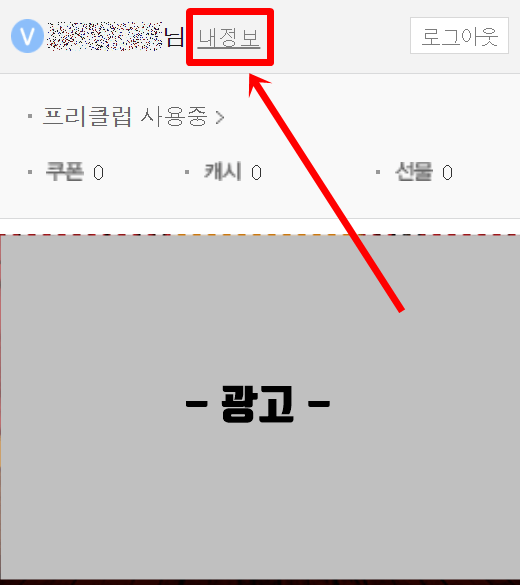
3. 내 정보 페이지로 들어왔다면, 화면 오른쪽 상단에서 [멜론 이용권/결제정보] 메뉴를 클릭합니다.
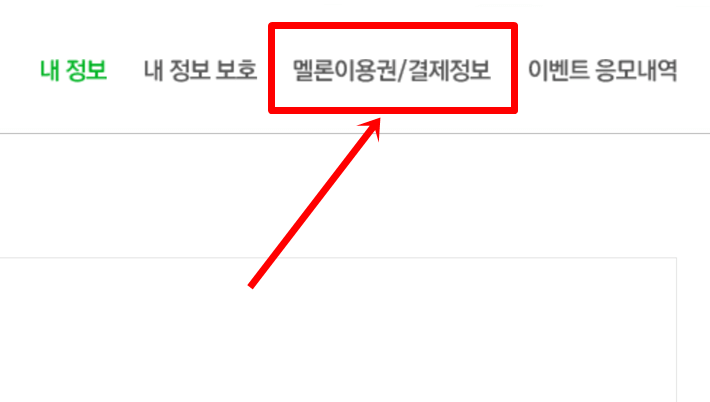
4. 멜론 이용권/결제 정보 페이지에서 [멜론 이용권] 메뉴를 클릭하고, 화면 오른쪽에 위치한 [이용권 해지 신청]을 클릭합니다.
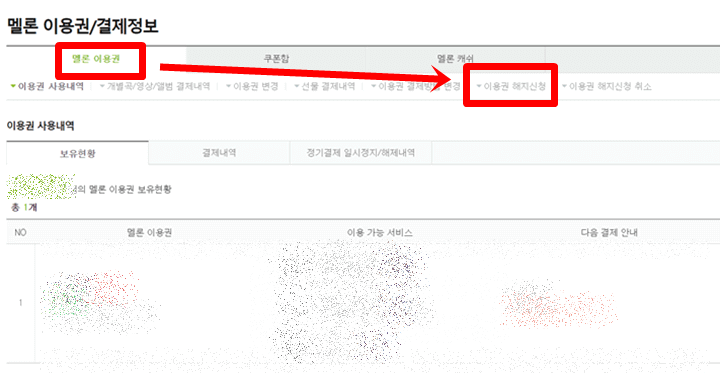
5. 멜론에 로그인할 때 사용하는 비밀번호를 입력하고 [확인] 버튼을 클릭합니다.
6. 화면 아래에 현재 내가 가입 중인 이용권에 대한 내용들이 나오는 부분에서 가장 오른쪽에 있는 해지 신청 항목 아래에 [신청하기]를 클릭하여 해지를 진행하면 됩니다.
2. 모바일에서 멜론 이용권 해지하기 (갤럭시)
1. 멜론 앱을 실행하고, 오른쪽 상단에 가로 3줄로 된 아이콘을 누릅니다.
2. 로그인이 안된 상태라면 먼저 로그인을 합니다. 로그인이 된 상태에서 프로필 이름 옆에 있는 [내 정보] 버튼을 탭 합니다.
3. 메뉴들 중에서 마지막에 있는 [이용권/쿠폰/캐시] 메뉴로 들어갑니다.
4. 다음으로 아래쪽에 있는 [변경/해지]를 누릅니다.
5. 2개의 상단 메뉴 중에서 [결제방법 변경/해지]를 선택하고, 맨 아래의 [해지 신청] 버튼을 터치합니다.
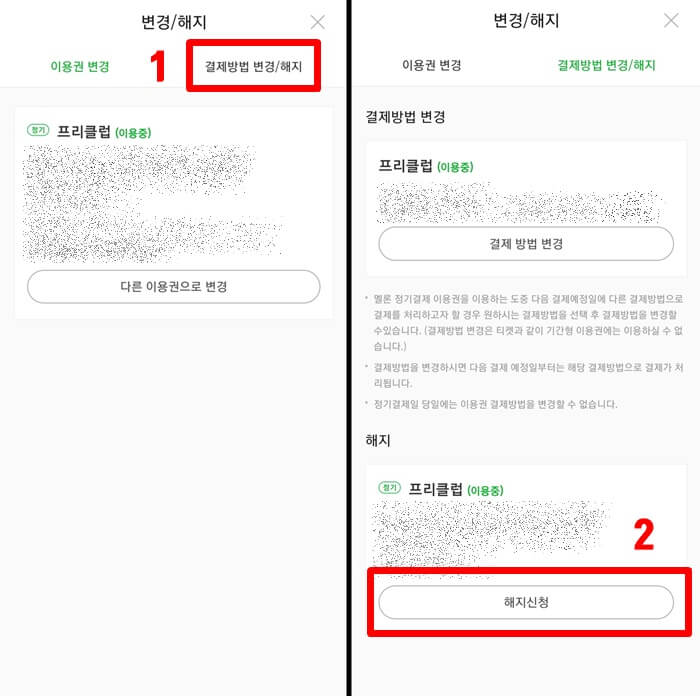
6. 로그인에 사용되는 비밀번호를 한번 더 입력하면 이용권 해지가 진행됩니다.
지금까지 모바일과 PC에서 멜론 이용권을 해지하는 방법에 대해 정리해드렸습니다. 아마 혼자서 진행하면 헷갈리는 부분들이 분명히 생기실 겁니다. 그럴 때는 제가 제공해드리는 가이드에 따라 헤매지 말고 한 번에 성공하시기 바랍니다.
2021 유튜브 채널 삭제하는 방법 (영구 삭제, 일시적으로 숨기기)
2021 유튜브 채널 삭제하는 방법 (영구 삭제, 일시적으로 숨기기)
이번 글에서는 유튜브 채널을 영구적으로 삭제하는 방법과 일시적으로 숨기는 방법에 대해서 소개해드릴 것입니다. 2가지 방법을 제시해드리는 이유는 채널의 정보가 더 이상 공개되지 않게 하
re.kimkoonasjj.com
넷플릭스 해지방법 PC, 모바일 완벽정리
길어지는 팬데믹 시국에 넷플릭스는 외로움을 덜어주는 소중한 존재였을 겁니다. 하지만 두 달 정도 사용해보니 그 이후로는 딱히 볼 콘텐츠도 별로 없고, 점차 사용 빈도수가 점점 줄어들게 되
re.kimkoonasjj.com
'유용한 생활 정보' 카테고리의 다른 글
| 농협 공동인증서(구 공인인증서) 갱신하는 방법 (0) | 2021.11.01 |
|---|---|
| 설치없이 인스타 동영상 저장하는 방법 (PC, 갤럭시, 아이폰) (0) | 2021.10.29 |
| 네이버 메일 발송취소 하는 방법 (+ 불가능한 경우) (0) | 2021.10.25 |
| 2021 고클린 다운로드 방법과 필수 기능 사용법 (0) | 2021.10.22 |
| 이미지 파일 jpg에서 png로 변환하기 (0) | 2021.10.21 |
